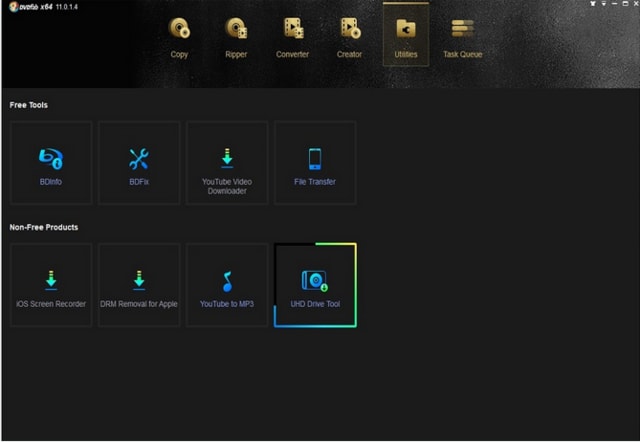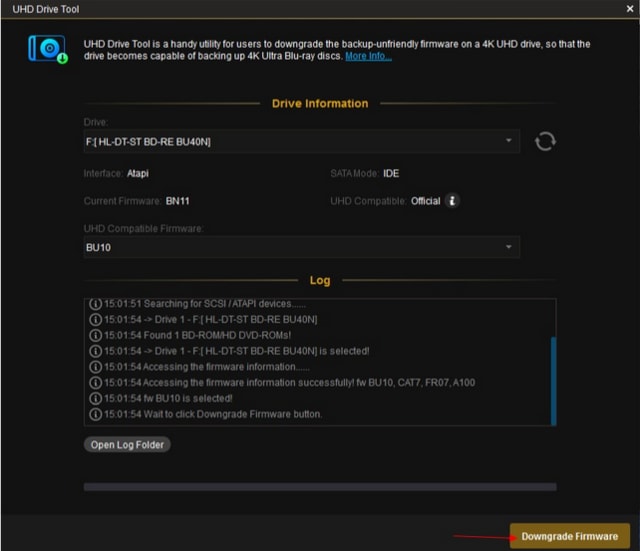UHDドライブのファームウェアをダウングレードするには、以下の手順に従ってください。
ステップ1 —UHDドライブ接続をSATAポートモードからIDEモードへ変更します(ここをクリックして変更方法をご参照)。
ステップ2—ドライブにおけるディスクを取り出してDVDFab->ユーティリティからUHDドライブツールを起動します。

ステップ3—あなたのUHDドライブを選択します。

ステップ4—「ファームウェアをダウングレード」ボタンをクリックしてください。少しお待ちして、ダウングレードプロセスが完成します

ステップ5—パソコンを再起動します。(SATAモードを変更する場合、IDEモードからAHCIモードへ変更してください)
ご注意:ダウングレードプロセスが2~3分ぐらいかかります。どうかご待ちください。
ドライブやPCの電源を切らないでください。 ドライブを操作しないでください。
サポートするドライブは?
今のところでサポートドライブリスト:
UHDフレンドリードライブ:
LG WH14NS40 (内蔵,SVCコード: NS50) もう検証された
LG WH16NS40 (内蔵, SVCコード: NS50) もう検証された
LG BH16NS40 (内蔵, SVCコード: NS50) もう検証された
LG UH12NS40 (内蔵) もう検証された
LG BH16NS55 (内蔵) もう検証された
LG BH14NS58 (内蔵) もう検証された
LG BH16NS58 (内蔵) もう検証された
LG WH16NS58 (内蔵) もう検証された
LG BE16NU50 (内蔵, USB接続) もう検証された
ASUS BC-12B1ST a/b (内蔵, 2015年以降製造) a機種が検証された
ASUS BC-12D2HT (内蔵, 2015年以降製造) もう検証された
ASUS BW-16D1HT a/b (内蔵, 2015年以降製造) もう検証された
ASUS BW-16D1H-U (外付け, USB接続, 2015年以降製造)
UHD公式ドライブ:
LG WH16NS60 (内蔵,お薦め) もう検証された
ご注意:将来にもっと多くのドライブに対応する場合、常に更新します。
ステップ1 —UHDドライブ接続をSATAポートモードからIDEモードへ変更します(ここをクリックして変更方法をご参照)。
ステップ2—ドライブにおけるディスクを取り出してDVDFab->ユーティリティからUHDドライブツールを起動します。

ステップ3—あなたのUHDドライブを選択します。

ステップ4—「ファームウェアをダウングレード」ボタンをクリックしてください。少しお待ちして、ダウングレードプロセスが完成します

ステップ5—パソコンを再起動します。(SATAモードを変更する場合、IDEモードからAHCIモードへ変更してください)
ご注意:ダウングレードプロセスが2~3分ぐらいかかります。どうかご待ちください。
ドライブやPCの電源を切らないでください。 ドライブを操作しないでください。
サポートするドライブは?
今のところでサポートドライブリスト:
UHDフレンドリードライブ:
LG WH14NS40 (内蔵,SVCコード: NS50) もう検証された
LG WH16NS40 (内蔵, SVCコード: NS50) もう検証された
LG BH16NS40 (内蔵, SVCコード: NS50) もう検証された
LG UH12NS40 (内蔵) もう検証された
LG BH16NS55 (内蔵) もう検証された
LG BH14NS58 (内蔵) もう検証された
LG BH16NS58 (内蔵) もう検証された
LG WH16NS58 (内蔵) もう検証された
LG BE16NU50 (内蔵, USB接続) もう検証された
ASUS BC-12B1ST a/b (内蔵, 2015年以降製造) a機種が検証された
ASUS BC-12D2HT (内蔵, 2015年以降製造) もう検証された
ASUS BW-16D1HT a/b (内蔵, 2015年以降製造) もう検証された
ASUS BW-16D1H-U (外付け, USB接続, 2015年以降製造)
UHD公式ドライブ:
LG WH16NS60 (内蔵,お薦め) もう検証された
ご注意:将来にもっと多くのドライブに対応する場合、常に更新します。